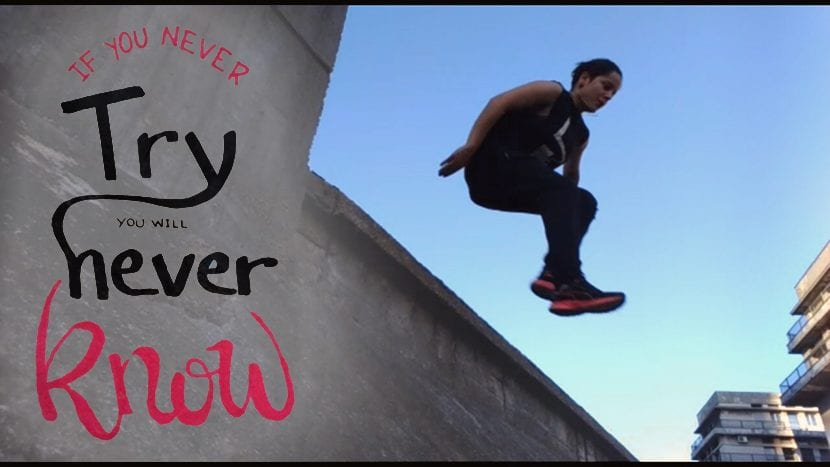
Në këtë mësim do të mësojmë prerë në mënyrë të përshtatshme një imazh nga një skedar dhe pastaj ngjiteni në një tjetër, etj merrni një përbërje të këndshme. Pastaj mund të krijojmë një imazh motivues, me fraza frymëzuese, ose një kolazh të thjeshtë që ndihet bukur për syrin.
Sot është dita për të filluar prodhojmë motivimet tona, hidhni një vështrim në këtë tutorial flash.
Për të filluar, në Photoshop duhet të kemi të hapura dy imazhet (ose më shumë) me të cilat duam të punojmë.
Hapi tjetër përbëhet nga klikoni në mjetin e përzgjedhjes që ne të ndjehemi më rehat, në rastin tonë kemi zgjedhur mjetin shkop magjik meqenëse imazhi ynë ka një sfond uniform dhe të lehtë për tu hequr. Në varësi të imazhit që zgjidhni, do të jetë më e lehtë ose më e vështirë, por me durim gjithmonë mund ta merrni.

Nëse keni një fond si i yni, atëherë ne ju themi se më shumë tolerancën ju jepni zgjedhjen, aq më mirë do të vijë tek ju. Po kështu, nëse heqim përzgjedhjen nga kutia që thotë "ngjitur"Në të njëjtën kohë ne zgjedhim ngjyrën që duam, ajo automatikisht do ta bëjë këtë në sipërfaqe me të njëjtën ngjyrë që janë të ndara prej saj.
Në rast se duhet të zgjedhim një hapësirë, mund të përdorim çelësin Ndryshim si një shkurtore para shtoni një përzgjedhje tjetër. Përndryshe, nëse duam hiqni diçka që nuk duhet ta zgjedhim, atëherë do të përdorim çelësin Ndalet në momentin e klikimit.
Meqenëse këtu zgjedhim sfondin, dhe ato që duam të përdorim janë shkronjat, atëherë përdorim komandën Ctrl + Shit + I për të përmbysur zgjedhjen, ose duke dështuar atë, në skedën Selection-Invert.
Në fund e kopjojmë (Ctrl + c) dhe e ngjisim në imazhin tjetër (Ctrl + v)
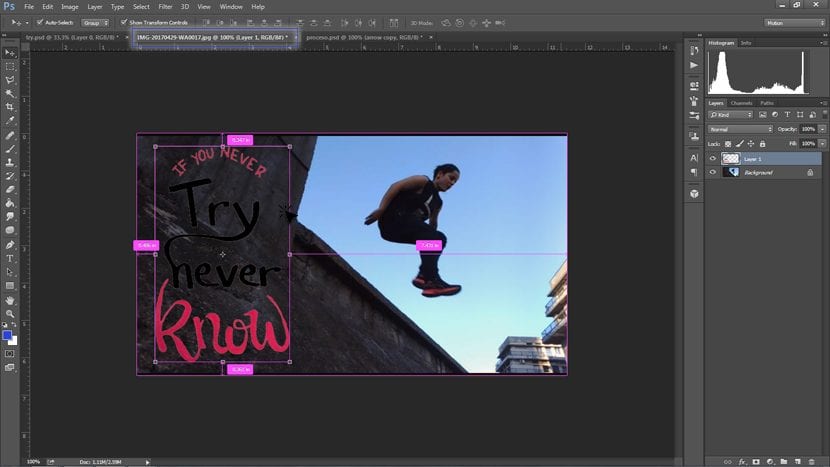
Pasi një imazh të ngjitet mbi një tjetër, ne mund ta pozicionojmë atje ku na pëlqen më shumë me një klikim dhe tërheqje.
Siç mund ta shihni, ndonjëherë kur një imazh është në një sfond të një ngjyre të ngjashme, ajo humbet. Për të zgjidhur këtë problem të vogël kemi një hile tjetër të shpejtë në rast se duam t'ju japim një detaj shtesë, dhe që të jetë më i dukshëm.
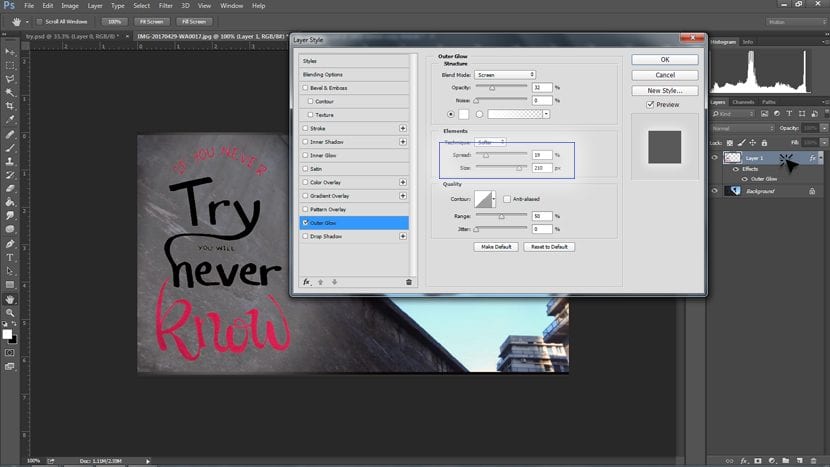
marrje klikoni dy herë në shtresën e figurës ne duam të redaktojmë, do të shfaqet një dritare pop-up me shumë mundësi për të shtuar. Në këtë rast do të përdorim opsionin Shkelqim i Jashtem. Ne do ta lëmë ngjyrën e shkëlqimit bosh dhe do ta zgjerojmë, siç shihet në pamjen e ekranit. Kështu që ne mundemi lexoni më mirë tekstin në figurë, dhe nga ana tjetër do të kemi një fokus të parë vizual në të.
Tani ju mbetet juve që të krijoni imazhin tuaj motivues!